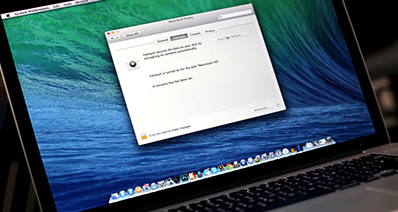វាគឺជាការដែលអាចធ្វើបានដើម្បីបម្លែងឯកសារពីទ្រង់ទ្រាយផ្សេងគ្នាដូចជា FLV, 3GP និង MP4 ដើម្បី XviD ។ អ្នកគ្រាន់តែត្រូវការដើម្បីទាញយកកម្មវិធីកម្មវិធីបម្លែងដូចជា iSkysoft បម្លែងវីដេអូសម្រាប់ Mac និងអនុវត្តតាមការណែនាំដើម្បីបម្លែងឯកសារ FLV ទៅជា XviD ។ អ្នកអាចប្រើកំណែជំនុំជម្រះដោយឥតគិតថ្លៃនៅលើឧបករណ៍ Mac របស់អ្នកដើម្បីបម្លែងវីដេអូបាន។
បានយ៉ាងងាយស្រួលបម្លែង FLV ទៅជា XviD គឺនៅលើ Mac
XviD គឺត្រូវបានទទួលបានការប្រើប្រាស់យ៉ាងទូលំទូលាយដោយសារតែចំនួនទឹកប្រាក់តូចមួយនៃការចងចាំវាប្រើប្រាស់សម្រាប់វីដេអូដែលមិនបានបង្ហាប់។ ដោយសារតែនេះ, វាគឺជាការចាំបាច់ដើម្បីអាចបម្លែងឯកសារទៅជាទ្រង់ទ្រាយ XviD ។ iSkysoft កម្មវិធីបម្លែង iMedia ពិសេសអនុញ្ញាតឱ្យនរណាម្នាក់ដើម្បីនាំចូលឯកសារវីដេអូ FLV ជាច្រើនក្នុងពេលដំណាលគ្នានិងអាចបម្លែងពួកវាទៅជា XviD គឺនៅពេលជាមួយគ្នានេះដោយហេតុនេះសន្សំពេលវេលានិងអនុញ្ញាតឱ្យមានល្បឿនលឿនជាងការបម្លែង។
iMedia កម្មវិធីបម្លែងពិសេសការ - កម្មវិធីបម្លែងវីដេអូ
ទទួលបាន FLV ទៅជា XviD គឺល្អបំផុតកម្មវិធីបម្លែងវីដេអូ:
- 150+ វីដេអូ / ផ្លាស់សាសនាទ្រង់ទ្រាយអូឌីយ៉ូ - iSkysoft កម្មវិធីបម្លែង iMedia ពិសេសត្រូវបានគេស្គាល់ថាល្អបំផុតសម្រាប់សមត្ថភាពរបស់ខ្លួនដើម្បីបម្លែងទ្រង់ទ្រាយអូឌីយ៉ូនិងវីដេអូជាង 150 នាក់។ មិនថាអ្នកត្រូវបានដោះស្រាយនៅក្នុង HD ឬវីដេអូស្តង់ដា, អ្នកនឹងរកឃើញវាឆបគ្នាជាមួយទាំងអស់។
- ល្បឿនខ្ពស់នៃការប្រែចិត្តជឿ - មានល្បឿនរហូតដល់ទៅ 90X ឈានដល់, iSkysoft កម្មវិធីបម្លែង iMedia ពិសេសគឺការបម្លែងលឿនបំផុតដែលថាមាន។ ការងាររបស់អ្នកនឹងត្រូវបានធ្វើនៅក្នុងប្រភាគនៃពេលវេលាដែលជាធម្មតាវាបានយកមួយ។
- គ្មានការបម្លែងការបាត់បង់ - iSkysoft iMedia កម្មវិធីបម្លែងពិសេសធានាថាអ្នកទទួលបានគុណភាពដូចគ្នានៃវីដេអូនៅពេលដែលការប្រែចិត្តជឿត្រូវបានធ្វើ។
- កែសម្រួលជាអ្នកចូលទៅ - ជាមួយនឹងសាងសង់ឡើងនៅក្នុងកម្មវិធីនិពន្ធ, iSkysoft កម្មវិធីបម្លែង iMedia ពិសេសអនុញ្ញាតឱ្យអ្នកកែសម្រួលវីដេអូដែលអ្នកចង់បម្លែងដោយមិនចាំបាច់ដើម្បីទទួលបានកម្មវិធីមួយផ្សេងទៀត។
- ទិន្នផលទៅនឹងឧបករណ៍ជាច្រើន - ការសរសេរឌីវីឌីវីដេអូរបស់អ្នកទៅដោយផ្ទាល់មួយ; ផងដែរផ្ញើទៅ iPad, ទូរស័ព្ទ iPhone និងអ៊ីនធឺណិត។
- ឆបគ្នាជាមួយ MacOS 10.13 ខ្ពស់សៀរ៉ា, 10,12 សៀរ៉ា, El Capitan 10.11, 10.10 Yosemite ដែលបាន 10.9 Maverick, 10.8 Mountain Lion និង 10.7 តោ, ប្រព័ន្ធប្រតិបត្តិការ Windows 10/8/7 / XP / Vista ។
ជំហានដោយជំហានមគ្គុទ្ទេសនៅលើរបៀបបម្លែង FLV ទៅជា XviD
ជំហាន 1. ផ្ទុកឯកសារ FLV ទៅជាកម្មវិធីបម្លែង XviD
អ្នកអាចបន្ថែមឯកសារដោយចុចលើ "ឯកសារ" បន្ទាប់មក "ឯកសារផ្ទុកប្រព័ន្ធផ្សព្វផ្សាយ" ដើម្បីជ្រើសឯកសារ FLV ដែលអ្នកចង់បម្លែង។ ពីទីនេះអ្នកអាចជ្រើសឯកសារ FLV មួយឬច្រើនដែលអ្នកចង់បម្លែងហើយចុច "ការបើកចំហ" ។ អ្នកអាចអូសឯកសារនិងទម្លាក់ពួកវាទៅកម្មវិធីបម្លែងបាន។

ជំហាន 2. ជ្រើសទ្រង់ទ្រាយលទ្ធផលនេះថាជា AVI
ក្នុងនាមជា XviD គឺជាកូឌិកវីដេអូឥតគិតថ្លៃ, នៅទីនេះអ្នកអាចជ្រើស "ជា AVI" ជាទ្រង់ទ្រាយលទ្ធផលពីបញ្ជីដែលបានផ្ដល់។ សម្រាប់អ្នកដែលចង់ផ្លាស់ប្តូរប៉ារ៉ាម៉ែត្រអ៊ិនកូដ XviD គឺដូចជាអត្រាការប្រាក់បន្តិច, អត្រាស៊ុម, សមាមាត្រ, និងទំហំវីដេអូ, ជ្រើសរើស "ការកំណត់ការអ៊ិនកូដ" ។ អ្នកអាចកែសម្រួលឯកសារ FLV របស់អ្នកមុនពេលបម្លែងវា។

ជំហានទី 3. បម្លែងឯកសារ
ដំណាក់កាលចុងក្រោយគឺត្រូវចុចលើប៊ូតុង "បម្លែង" ដើម្បីមានឯកសារ FLV របស់អ្នកបានបម្លែងទៅជាឯកសារ XviD ។ រង់ចាំសម្រាប់ការបម្លែងដើម្បីបញ្ចប់បន្ទាប់ពីនោះអ្នកនឹងអាចលេងវីដេអូរបស់អ្នក។

ស្រេចចិត្ត: ឧបករណ៍លើបណ្តាញដើម្បីបម្លែង FLV ទៅ XviD
ប្រសិនបើអ្នកចង់បម្លែងវីដេអូ FLV ទៅជា XviD គឺដោយគ្មានការដំឡើងកម្មវិធីផ្ទៃតុ, គ្រាន់តែព្យាយាម FLV បណ្តាញនេះដោយឥតគិតថ្លៃកម្មវិធីបម្លែង XviD គឺដូចខាងក្រោម:
ចំណាំ: ដោយសារតែឧបករណ៍លើបណ្តាញមិនគាំទ្រ "HTTPS", ដូច្នេះប្រសិនបើមាតិកាដូចខាងក្រោមគឺទទេសូមចុចដោយដៃ "ការការពារ" រូបតំណាងនៅខាងស្ដាំរបារអាសយដ្ឋានកម្មវិធីរុករករបស់អ្នកដើម្បីផ្ទុកស្គ្រីប។ សកម្មភាពនេះគឺមានសុវត្ថិភាពដោយមិនមានះថាក់ដល់ទិន្នន័យឬកុំព្យូទ័ររបស់អ្នក។